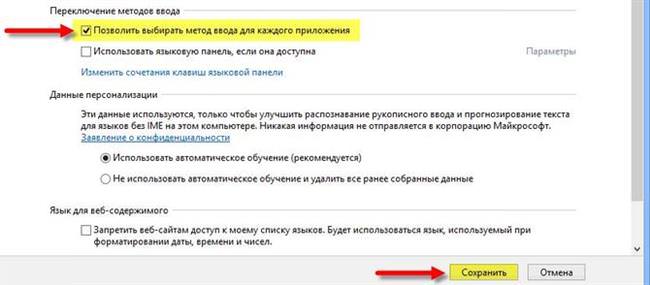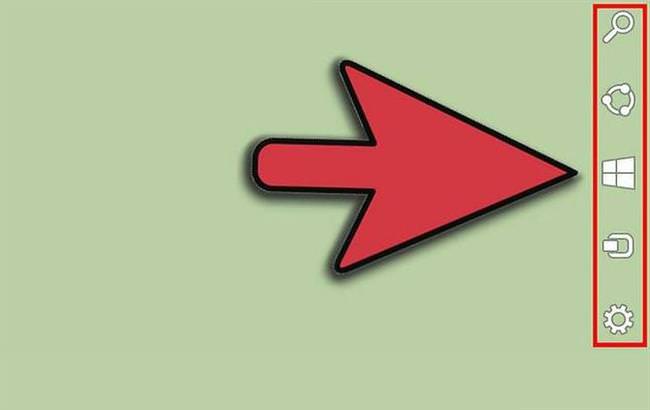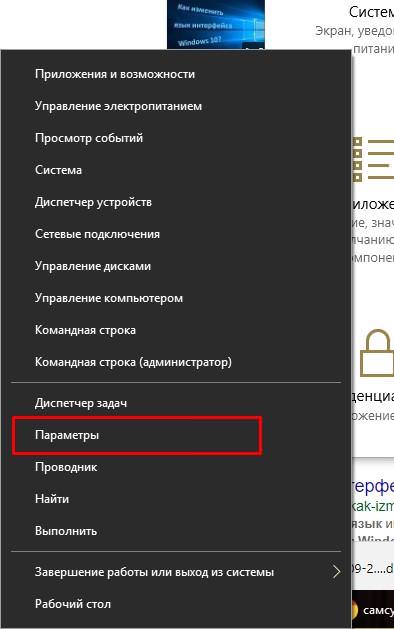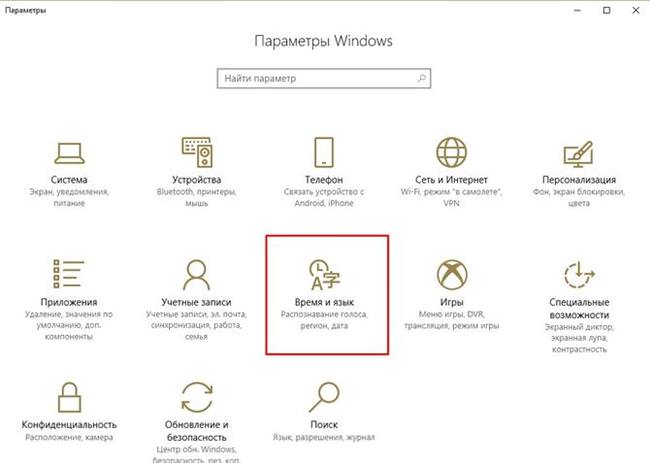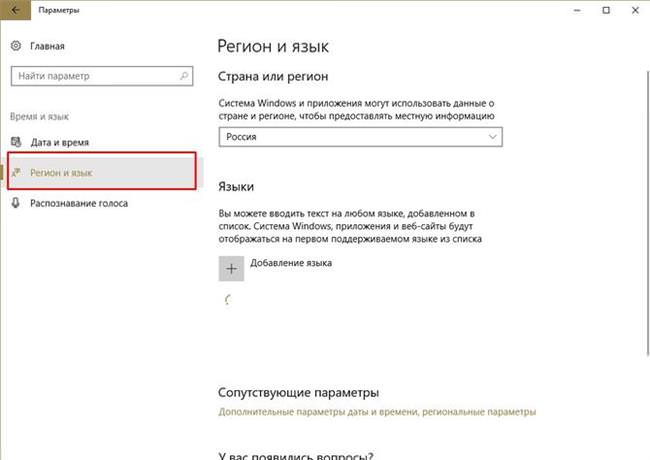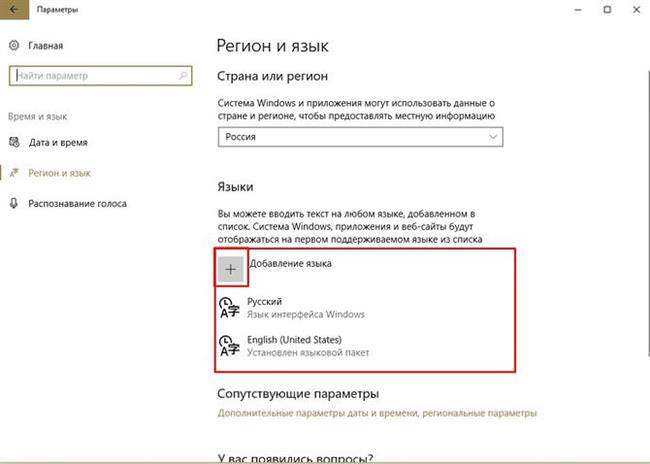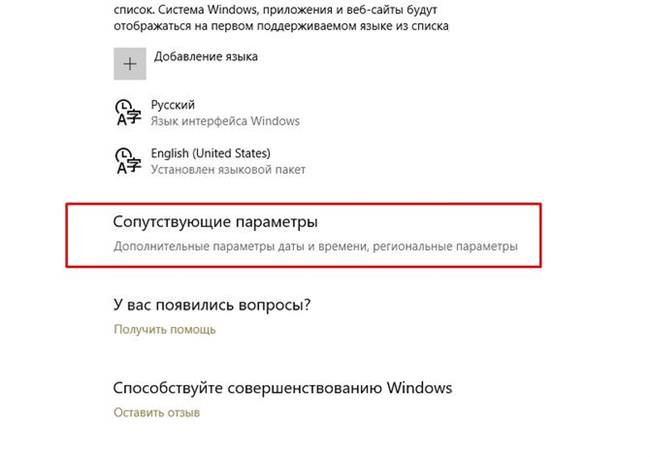Скільки людей, стільки й думок. Це стосується і перемикання мови в операційних системах Windows 7, 8, 10. Процедура перемикання на всіх системах приблизно однакова, але є свої тонкощі, розберемося в цьому детальніше.
Зміна мови у Windows 8 8.1
Існує три способи змінити мову введення, які надали розробники простим користувачам.
Зміна розкладки з допомогою панелі Charms
Вона приховано за замовчуванням на всіх комп’ютерах з операційною системою Windows. Щоб її відкрити, потрібно навести курсор в праву нижню область екрану, після чого Charms з’явиться.
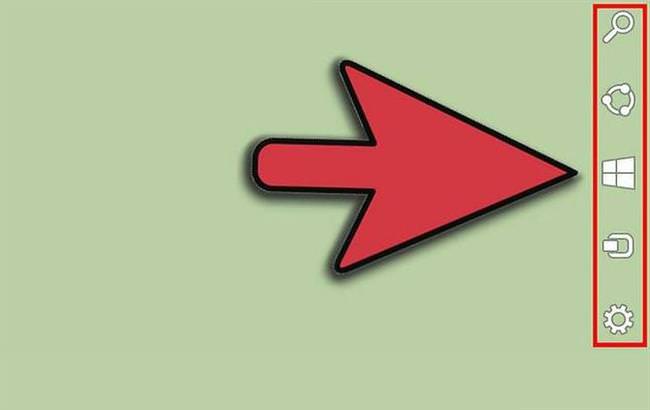
З п’яти елементів треба вибрати значок «Налаштування» або «Settings» (у разі, якщо інтерфейс англійською). Виглядає він як шестерня.
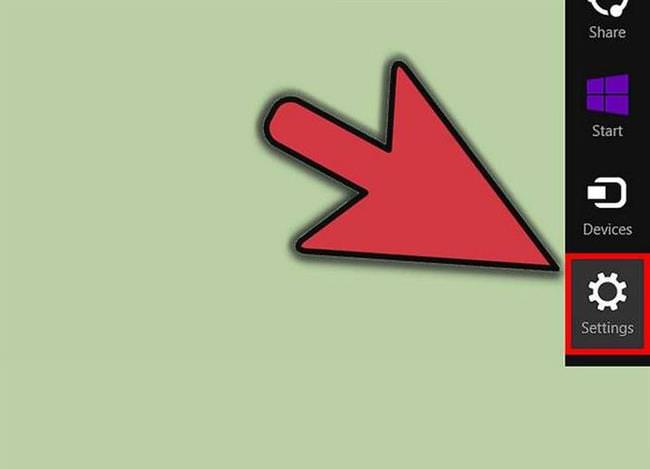
Далі натискаємо на іконку клавіатури, де з’являється список, в якому вибирається потребовавшийся мову. Доступні варіанти відображаються у вигляді абревіатур з трьох букв.
Зміна мови через панель завдань
Улюблений спосіб перемикання всіх початківців користувачів персонального комп’ютера — це використання панелі задач. Він є самим простим, так не треба нікуди заходити і запам’ятовувати сполучення клавіш. Перемикач розташований у нижній правій частині екрану. Щоб перемкнути мову потрібно навести курсор на напис з його абревіатурою, натиснути на ліву клавішу миші, після чого вибрати один з доступних мов.

Використання сполучень клавіш
За замовчуванням в операційній системі від фірми Microsoft доступно два способи перемикання, використовуючи поєднання гарячих клавіш. Першим є Alt+Shift, другим Win+пробіл. Результат натискання цих кнопок буде однаковим.
Щоб поміняти поєднання клавіш, необхідно вибрати пункт «Налаштування мови».
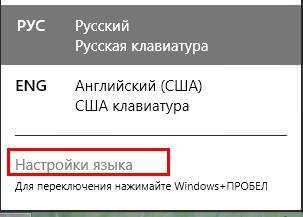
Далі, вибирається пункт «Додаткові параметри».

Тут знаходиться пункт, який змінює комбінацію клавіш при перемиканні мов. Потрібно перейти в пункт, зазначений на наступному скріншоті.
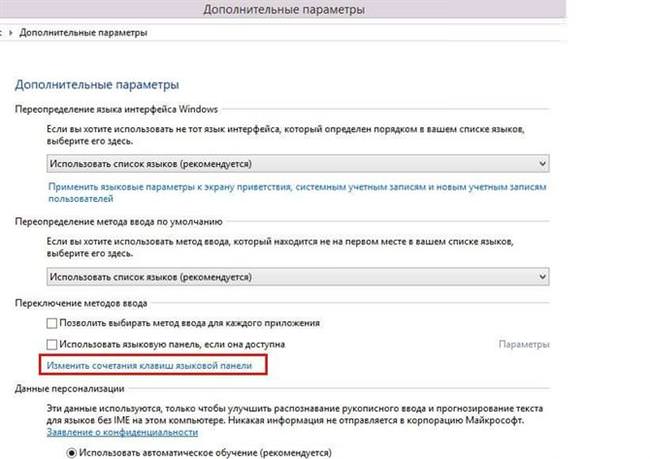
Установка і зміна заставки Windows 10
Треба вибрати «змінити мову введення» і натиснути «Змінити клавіші».
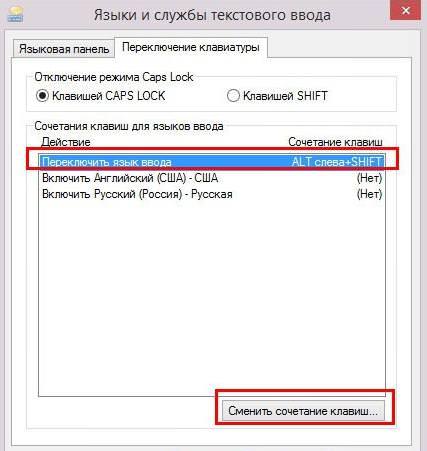
Далі вибирається один з доступних варіантів.
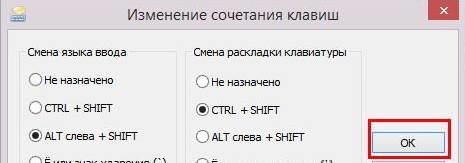
Змінюємо мову в Windows 10
Перемикання мови у Windows 10 практично нічим не відрізняється, за винятком того, що в ній відсутня панель Charms. Також з’явився ще один спосіб входу в налаштування мови:
- Клікаємо правою клавішею миші на меню ПУСК;

- Знаходимо пункт мову;

- Переходимо до закладці «Регіон та мова»;

- Щоб додати мову, натискаємо на іконку «Додавання мови»;

- Щоб перейти в налаштування мови (як в Windows 8), запускаємо посилання під заголовком «Супутні параметри».

Як поміняти мову в Windows 7
У цьому випадку також процедура не відрізняється від інших систем, за винятком відсутності панелі Charms та іншого інтерфейсу. При зміні мови у Windows 7 в панелі завдань, вибір буде трохи відрізнятися. Після натискання лівої кнопки миші буде відбуватися зміна мови.

А по натисненню правої можна буде перейти в налаштування панелі.

Можливі несправності
Іноді у користувачів комп’ютера з операційною системою Віндовс виникає проблема з перемиканням. Мова може не перемикатися зовсім, або може взагалі бути відсутнім мовна панель. На рішення цих проблем може піти багато часу, тому варто ознайомитися з матеріалом, представленим нижче.
Мова не перемикається
Якщо під час користування комп’ютером було помічено, що мову введення тексту можна змінювати, необхідно спробувати зробити це одним з описаних вище способів. Якщо комп’ютер не реагує на поєднання гарячих клавіш, можна спробувати переключити його через панель завдань. Якщо вона відсутня, можна спробувати перезавантажити комп’ютер. Дана проблема повинна усунутися автоматично.
У разі відсутності можливості перезавантажити комп’ютер, існує спосіб вручну запустити мовну панель, без перезапуску «заліза». Для цього необхідно запустити файл ctfmon.exe, розташований в директорії на диску «C» в папці system32. Вона, в свою чергу, розташовується в іншій папці Windows. Потрібно поступово переходити з папки в папку, або ввести адресу розташування файлу: C:\WINDOWS\system32\ctfmon.exe
Відключення UAC контролю в Windows 10
Якщо розглянуті методи не спрацьовують, то це свідчить про пошкодження реєстру. Для його відновлення в командний рядок потрібно ввести наступну команду: regedit. У вікні, необхідно знайти розділ HKEY_CURRENT_USER\Software\Microsoft\Windows\CurrentVersion\Run і натиснути правою клавішею миші.
Після цього необхідно вибрати розділ «Строковий параметр» в пункті «Створити». Новий параметр потрібно назвати ctfmon.exe і призначити значення C:\WINDOWS\system32\ctfmon.exe. Після цього треба закрити реєстр і перезавантажити комп’ютер. Після перезавантаження, панель повинна з’явитися на своєму місці.
Налаштування різних мов введення для різних вікон
Іноді виникають ситуації, коли є необхідність запам’ятовування конкретного мови вводу в кожному окремому вікні операційної системи. Щоб це зробити у Віндовс 8 і 8.1 необхідно відкрити Панель управління» і перейдіть в пункт «Змінити спосіб введення».
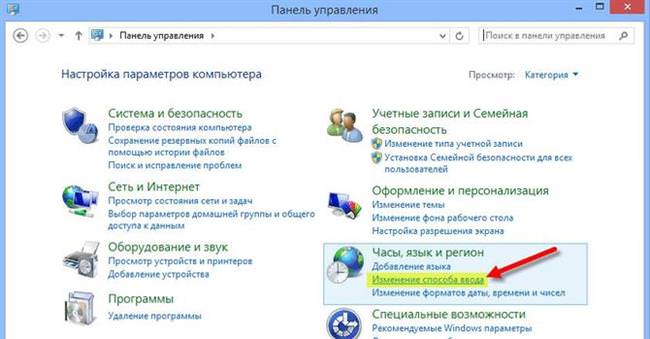
Далі натискається посилання «Додаткові параметри», розташована в лівій області вікна.
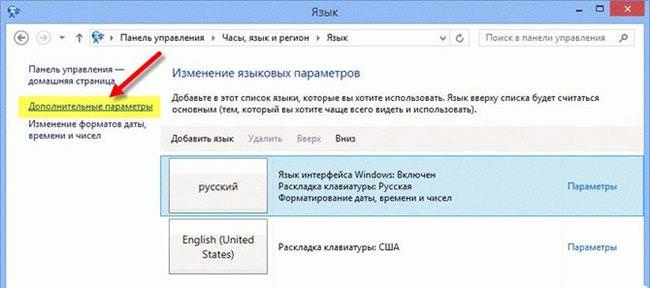
Після цього поставити відмітку навпроти пункту, зазначеного у наступному скріншоті.